
Obchody jako Best Buy vám budou účtovat 49,99 $ za „optimalizaci“ a „vyladění“ vašeho počítače - v obchodě nebo online. Tyto služby jsou obecně naprostým plýtváním penězi - můžete to udělat sami zcela zdarma.
Obchodům s elektronikou se tyto služby líbí, protože mají velmi vysokou marži a téměř čistý zisk. Ale nespadejte do toho - ukážeme vám, jak dělat všechno sami, aniž byste utratili desetník.
Odeberte nepotřebný software
Obchody jako Best Buy nazývají tyto věci „zbytečným softwarem“, ale my ostatní to nazýváme bloatware. Může dramaticky zpomalit nový počítač a výrobci počítačů jsou za to zahrnuti . Chcete-li se zbavit bloatwaru v novém počítači, můžete to zkusit PC Decrapifier , který automaticky odstraní známý bloatware.
Tento program však neví všechno o bloatwaru - pravděpodobně budete muset přejít do podokna Odinstalovat program v Ovládacích panelech systému Windows a odinstalovat software, který sami nechcete. pokud si nejste jisti, zda je program bloatware nebo zda je užitečný, zkuste před odinstalováním Googlu pojmenovat jeho název.
A Konzumní vyšetřování z roku 2010 ukázal, že Best Buy vlastně tyto věci vlastně neodstraňuje. Prostě k tomu smažou zástupce na ploše, takže počítač vypadá o něco méně přeplněný, ale nebude fungovat jinak. Ať už zaplatíte Best Buy nebo ne, budete si zřejmě muset tyto věci sami odstranit - abyste mohli také ušetřit peníze.
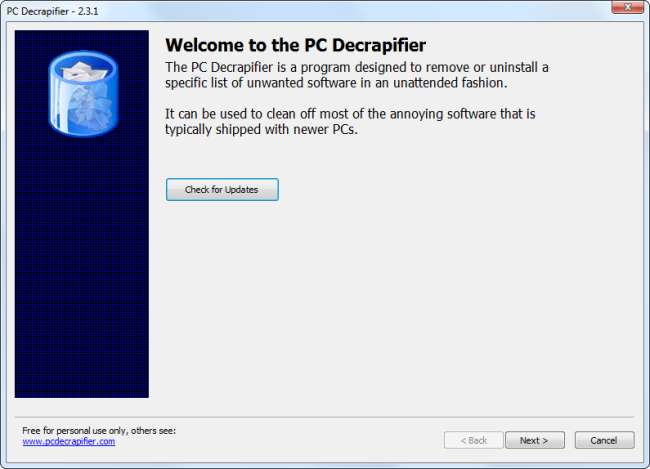
Aktualizujte Windows
Ano, Best Buy aktualizuje Windows za vás, stejně jako vám bude účtován poplatek za instalaci nejnovějších aktualizací softwaru pro konzolu Xbox nebo PlayStation. Obě tyto možnosti jsou hloupé - jako konzoly, systém Windows je vytvořen tak, aby průměrní uživatelé mohli instalovat aktualizace bez pomoci profesionálů. Moderní verze systému Windows jsou dokonce nastaveny na automatickou instalaci aktualizací ihned po vybalení, takže možná nebudete muset provádět žádnou z těchto aktualizačních prací sami.
Nastavení služby Windows Update a ruční aktualizace můžete zobrazit v podokně Windows Update v části Systém a zabezpečení v Ovládacích panelech.

Uvolněte místo odstraněním souborů
Pokud počítač používáte delší dobu, pravděpodobně uvolníte místo na disku spuštěním vynikajícího (a bezplatného) CCleaner nástroj. Prohledá váš počítač, zda neobsahuje dočasné soubory a další nepotřebné systémové soubory, které můžete smazat, poté je smaže a uvolní místo. Pokud opravdu chcete použít čistič registru - a nedoporučujeme to, protože vám vůbec nepomůže - můžete použít čistič registru zabudovaný do CCleaneru.
Nepotřebujete program na čištění počítače - CCleaner je vše, co potřebujete. Pokud nechcete instalovat CCleaner, můžete místo toho použít Nástroj Vyčištění disku zabudovaný do systému Windows .

Optimalizujte spuštění
Best Buy slibuje, že optimalizuje váš spouštěcí proces, ale můžete to udělat sami. Ve Windows 8 otevřete Správce úloh (klikněte pravým tlačítkem na hlavní panel a vyberte Spustit Správce úloh) a klikněte na kartu Po spuštění. Odtud můžete spravovat spouštěcí programy bez instalace dalšího softwaru.
Pokud používáte starší verzi systému Windows, můžete k ovládání spouštěcích programů použijte aplikaci MSConfig nebo použijte správce spouštěcího programu zabudovaného do CCleaneru .

Spusťte antivirovou kontrolu
Technici týmu Geek Squad nebudou používat žádné důkladné nástroje pro skenování virů, které byste nedostali do rukou. K vyhledání malwaru v systému použijí komerčně dostupný antivirový skener. Přeskočte platbu a proveďte to sami. Pokud používáte Windows 8 nebo 10, máte již nainstalovaný Windows Defender. Pokud používáte starší verzi systému Windows, můžete získat stejnou ochranu instalací bezplatné aplikace Microsoft Microsoft Security Essentials . Pokud z nějakého důvodu nechcete používat antivirové programy společnosti Microsoft, avast! je solidní, bezplatná alternativa - neinstalujte si jejich plugin do prohlížeče.
Pokud již používáte antivirový program a přejete si získat druhý názor z jiného antivirového programu - pro jistotu - postupujte podle pokynů tyto pokyny pro bezpečné provedení kontroly pomocí druhého antivirového programu . Nikdy byste neměli mít nainstalované a spuštěné dva antivirové programy na pozadí současně, protože by se mohly vzájemně rušit.
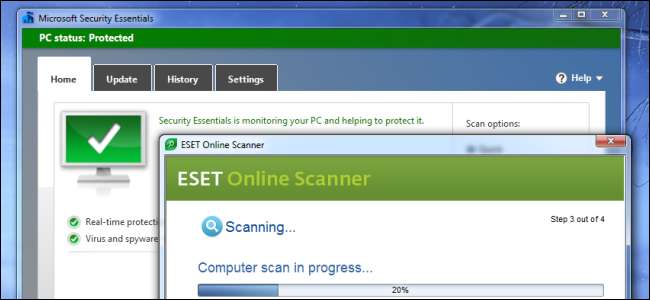
Defragmentujte počítač
Best Buy bezpochyby „optimalizuje váš pevný disk“ defragmentovat to . Pokud používáte disk SSD, můžete defragmentaci zcela přeskočit. Pokud používáte starší mechanickou jednotku, pravděpodobně si s tím nemusíte dělat starosti, protože Windows spouští operace defragmentace automaticky podle plánu. Chcete-li defragmentovat pevný disk sami, jednoduše otevřete nástroj Defragmentace disku a kliknutím na tlačítko spusťte operaci defragmentace.
Všimněte si, že tento nástroj má nyní v systému Windows 8 název „Optimalizovat disky“. Už to není Defragmentace disku.

Vytvořte disky pro obnovení
Můžete vytvořit disky CD pro obnovení, abyste mohli snadno obnovit počítač zpět do výchozího stavu z výroby, pokud dojde k poškození jeho softwaru, a obchody, jako je Best Buy, vám to mohou na nových počítačích účtovat. To většinou není nutné, protože počítače se dodávají s oddíly pro obnovení a Windows 8 obsahuje integrované možnosti obnovení a obnovení.
Ve Windows 7 však pravděpodobně můžete vytvořit disky CD nebo DVD pro obnovení pomocí nástroje, který poskytuje váš výrobce. Ve Windows 8 nebo 10 můžete vytvořte jednotku pro obnovení který obsahuje kopii celého vašeho systému, pro případ, že by se z nějakého důvodu poškodila data pro obnovení na vašem pevném disku.
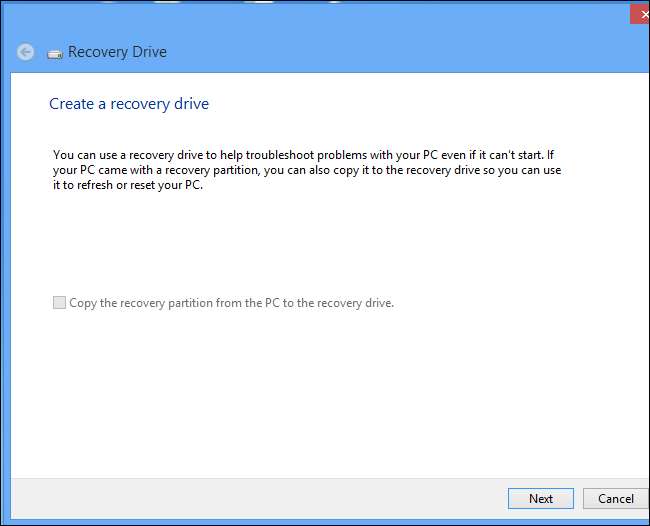
Obnovte výchozí tovární nastavení počítače
Jedním z největších triků v sadě nástrojů počítačového technika je obnovení výchozího nastavení počítače nebo přeinstalování systému Windows. To napraví vše, co je v nepořádku se softwarem počítače, a uvede jeho software do stavu doslova „jako nového“. V minulosti byli průměrní lidé odkládáni od přeinstalování systému Windows strašidelně vypadajícími instalačními obrazovkami textového režimu, které se objevily na začátku. To je však nyní mnohem jednodušší.
- Ve Windows 8 nebo 10 můžete spustit a obnovte nebo resetujte počítač k rychlému obnovení softwaru do stavu z výroby.
- Ve Windows 7 můžete přeinstalujte operační systém z oddílu pro obnovení výrobce .
- V obou verzích systému Windows můžete přeinstalujte Windows úplně z disku Windows, který máte položený.
Pokud máte problémy s počítačem a zdá se, že je nedokážete vyřešit, nebo jen chcete vše vymazat a začít znovu, je to věc.

V minulosti společnost Best Buy tvrdila, že provádí 100 vylepšení systému, ale zde jsme se zabývali všemi důležitými věcmi. Zní to jako hodně, ale můžete tvrdit, že samotný CCleaner provádí 100 různých vylepšení systému odstraněním různých typů souborů.







